RAWを含む画質モードで記録したRAW画像を、カメラでRAW現像してJPEG画像を作成できます。Gボタンを押して画像編集メニューを選んだ場合、複数の画像を一度にRAW現像できます。
-
画像編集メニュー画面で[RAW現像]を選ぶ
[RAW現像]を選んでマルチセレクターの2を押します。
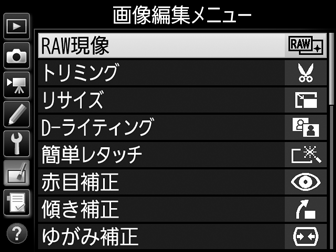
-
画像の選択方法を選ぶ
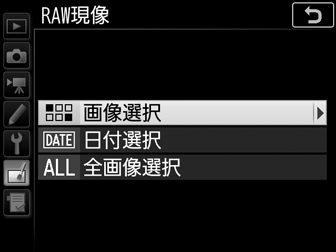
[全画像選択]を選んだ場合は手順4にお進みください。
-
RAW現像する画像を選ぶ
[画像選択]を選んだ場合:
- マルチセレクターでRAW現像する画像を選びます。
- X(T)ボタンを押している間、選択中の画像を拡大表示します。
- W(Z)ボタンを押して設定します。設定するとLが表示されます。もう一度W(Z)ボタンを押すと、Lが消えます。選んだ全てのRAW画像を同じ設定でRAW現像します。
- Jボタンを押して決定します。
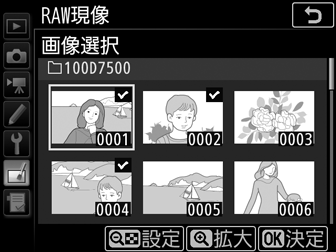
[日付選択]を選んだ場合:
- 日付を選んで2を押すと、右側のチェックボックスがオンMになります。もう一度2を押すと、チェックボックスがオフUになります。
- チェックボックスがオンMになった日付の全てのRAW画像を同じ設定でRAW現像します。
- Jボタンを押して決定します。
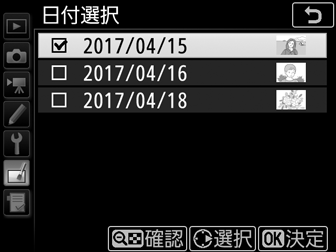
-
表示されている項目をそれぞれ設定する
- プレビュー画像の下には、撮影時の設定が表示されています。
- 各項目で[撮影時設定]を選ぶと、それぞれのRAW画像の撮影時の設定を反映してRAW現像します。
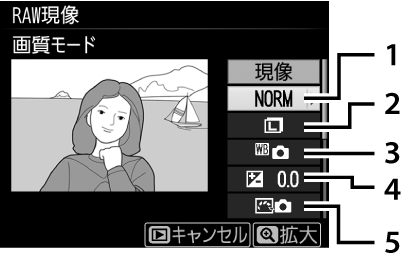
1 画質モード 2 画像サイズ 3 ホワイトバランス 4 露出補正 5 ピクチャーコントロール 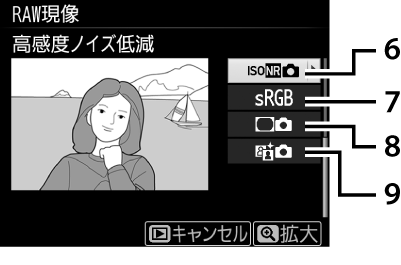
6 高感度ノイズ低減 7 色空間 8 ヴィネットコントロール 9 アクティブD-ライティング -
RAW現像する
- [現像]を選んでJボタンを押すと、JPEG画像を保存します。
- 複数の画像を一度に処理する場合、[現像]を選んでJボタンを押し、確認画面で[はい]を選んでJボタンを押すと、JPEG画像を保存します。
- キャンセルして画像編集メニューに戻るときは、Gボタンを押してください。
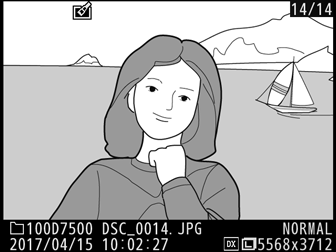
RAW現像についてのご注意
- RAW現像できる画像は、このカメラで撮影したRAW画像だけです。機種の異なるカメラで撮影したRAW画像やRAW以外の画質モードで撮影した画像は選べません。
- 多重露出撮影した画像や[画像合成]で編集した画像の場合、[ホワイトバランス]と[ヴィネットコントロール]は選べません。
- [露出補正]で設定できる明るさ(-2~+2)は、通常の露出補正の段数とは異なります。
